Содержание
Содержание
Apple была печально известна своими ограничениями, когда речь заходит о чтении и записи NFC в iPhone. Хотя iPhone начиная с 6 и 6+ были совместимы с NFC, эта функциональность была ограничена платежами через Apple Pay. Все это изменилось в iOS 11, когда появилась возможность писать сторонние теги NFC.
С тех пор NFC претерпела серьезные изменения в совместимости, включая возможность взаимодействия с тегами NFC непосредственно с главного экрана. С недавним запуском iOS 14 Apple сделала еще один шаг вперед в этой совместимости и представила специальный модуль в центре управления (панель быстрого доступа), который позволяет вам получать доступ к сканеру тегов NFC.
Читайте также: Как поменять иконки приложений в iOS 14
Что такое сканер тегов NFC?
Теги NFC — это маломощные соединения для передачи данных, которые могут быть достигнуты через физический контакт на совместимых устройствах, таких как iPhone 7 и новее. Это позволяет вам совершать платежи и по-разному взаимодействовать с предметами. Вы можете оплачивать товары, открывать двери, активировать замки и взаимодействовать практически со всем, что совместимо с NFC, простым касанием вашего iPhone.
iOS 14 развивает эту функциональность еще дальше, представив модуль Центра управления быстрым доступом для NFC, который является новым считывателем NFC в iOS. Это позволяет быстро сканировать NFC-теги, которые не имеют специальной поддержки, и взаимодействовать с ними, даже не разблокируя свой iPhone. Это также помогает вам взаимодействовать с тегами,которые не работают с первого раза вручную.
Как найти и использовать новый сканер тегов NFC в iOS 14
Чтобы использовать тег NFC на устройстве iOS, вам необходимо добавить его в качестве модуля центра управления, прежде чем вы сможете получить к нему прямой доступ. Давайте посмотрим на процедуру.
Разблокируйте свое устройство iOS и откройте приложение «Настройки».
Теперь нажмите «Центр управления» (Control Center).
Прокрутите вниз и найдите «Сканер тегов NFC» в разделе «Дополнительные элементы управления».
Найдя, нажмите «+», чтобы добавить его в свой центр управления.
Закройте приложение «Настройки». Теперь запустите центр управления (панель быстрого доступа) и коснитесь значка сканера тегов NFC.
Теперь просто поднесите устройство к совместимому тегу NFC, и оно должно автоматически просканировать его содержимое.
У вас появился быстрый доступ к сканеру NFC прямо из центра управления.
Полезная статья: Как поставить виджет Spotify на iOS 14
Какие устройства совместимы с новым сканером тегов NFC?
Вот список всех iPhone, выпущенных Apple за последнее десятилетие, и их поддержка новой функции в iOS 14.
- iPhone 5S, 5C, 5, 4S, 4, 3GS, 3G: не поддерживает сканер тегов NFC
- iPhone 6, 6+, 6S, 6S +, SE (2016): не поддерживает сканер тегов NFC
- iPhone X, 8, 8+, 7, 7+, XS, XS Max, XR, 11, 11 Pro, 11 Max, SE (2020): поддерживает сканер тегов NFC
Реальные примеры использования NFC
Давайте рассмотрим более реальные примеры использования этой технологии, которые способны облегчить вам жизнь.
Метки NFC
Вы можете заказать специальные теги NFC (иногда их ещё называют метками), расставить их у себя дома и запрограммировать с помощью приложения Команды. Например, перед сном просто положив телефон на тумбу, где установлена метка NFC, айфон автоматически поставит будильник, перейдет в режим не беспокоить и отключит интернет (эти параметры вы настраиваете сами). Или при выходе из дома, приложив телефон к установленной метки у двери, айфон просчитает время пути до офиса и озвучит погоду.
Полезная статья: Что означает красная, жёлтая, оранжевая и зелёная точки в iOS 14
App Clips
Бывает, что вам необходимо скачать какое-то приложение здесь и сейчас, например для оплаты проката велосипедов, но чтобы не ждать загрузки и установки приложения, не засорять свой телефон Apple представили App Clips. App Clips — лайт версия приложения, которая дает вам доступ к основным функциям полной версии. Они весят до 10 мб и запускаются моментально.
Представим, что открылась новая кофейня и чтобы не скачивать её приложение, достаточно чтобы кофейня разместила у себя NFC метку, которую вы сможете считать и запустить App Clips. Другие примеры можно посмотреть в трейлере ниже.
Car Key
Как говорилось ранее, вы можете открывать и блокировать двери. С помощью приложения Car Key от Apple теперь вам не обязательно иметь физический ключ от автомобиля. При помощи NFC вы можете спокойно открыть дверь своего авто и начать поездку. В настоящее время данную технологию поддерживают лишь новые модели BMW. Кроме того, можно назначить разный доступ и делиться ключом через мессенджер. Даже если у вашего айфона села батарейка, то модуль NFC будет работать еще 5-6 часов, поэтому даже с выключенным айфоном можно будет пользоваться автомобилем.
Полезные ссылки:
Лимиты в инстаграм 2021 год
Актуальные тренды SMM маркетинга в 2021 году.ТОП 15 трендов
Как раскрутить аккаунт в Инстаграм
ТОП 10 сервисов раскрутки в инстаграм

В одной из наших статей мы рассказали, как работают системы бесконтактных платежей смартфоном с помощью NFC. Но у NFC есть и другие полезный функции. Сегодня опробуем на практике еще одну: «запрограммируем» смартфон на определенные действия при распознавании метки NFC. Зачем это нужно? Все просто. Например, если у вас дома Wi-Fi, каждый раз, когда вы приходите с […]
В одной из наших статей мы рассказали, как работают системы бесконтактных платежей смартфоном с помощью NFC. Но у NFC есть и другие полезный функции. Сегодня опробуем на практике еще одну: «запрограммируем» смартфон на определенные действия при распознавании метки NFC. Зачем это нужно? Все просто.
Например, если у вас дома Wi-Fi, каждый раз, когда вы приходите с работы, нужно переключаться на свою сеть с мобильного интернета. Очень часто, когда садитесь в машину, становится необходим навигатор, а на работе приходится включать беззвучный режим. Все это можно автоматизировать, чтобы не тыкать пальчиками и не свайпить почем зря. Что для этого понадобится?
- смартфон с NFC
- метка NFC (можно старый транспортный билет с чипом)
- 3-4 минуты свободного времени
Метим территорию
Итак, наш план действий: научить смарфтон реагировать определенным образом на определенную же метку NFC. У каждой метки есть идентификатор. Гаджет должен опознать его и выполнить «запрограммированные» действия. Чтобы привязать действия к ID метки нам понадобится одно из подходящих приложений — например, NFC ReTag Free.
ШАГ 1. Качаем из магазина, запускаем. Подносим нашу метку — в данном случае транспортную карту. Приложение опознает ее и сообщает нам идентификатор.
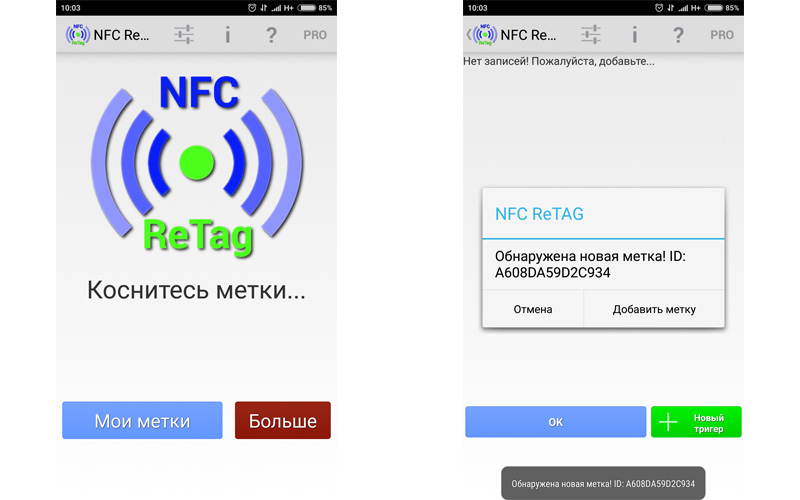
Тут много всего интересного — запуск приложений, включение Wi-Fi, изменение громкости сигнала, звонок на определенный номер…
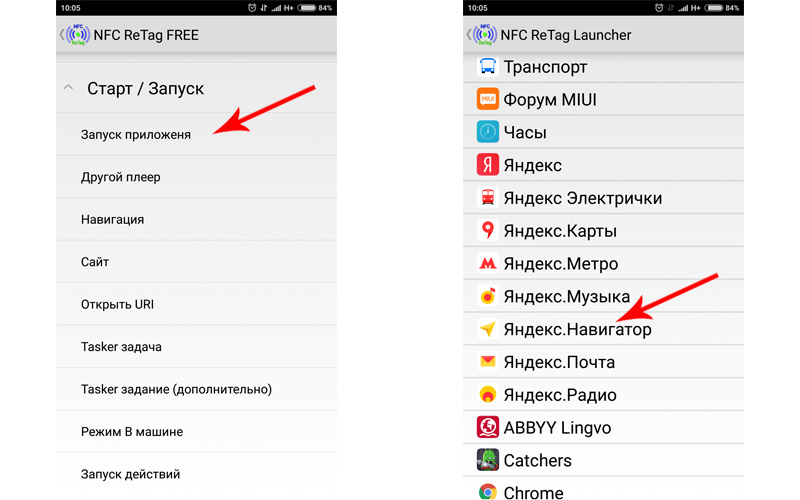
ШАГ 4. Ждем кнопку ОК — собственно, все готово. Проверяем результат. Подносим разблокированный смартфон к транспортной карте, и вуаля: навигатор запускается автоматически. Мы взяли самую «доступную» метку NFC, но можно купить и более практичную, в форме наклейки. Такую можно наклеить, например, на держатель для смартфона в автомобиле — установите в него гаджет, и навигатор загрузится автоматически.
Как это работает:
Можно программировать не одно событие, а целую цепочку. Экспериментируйте!
Если вас заинтересовала тема NFC, почитайте и другие наши статьи:
Поделиться ссылкой
Спрашивали? Объясняем, что такое NFC-метка и как ней пользоваться, а также программировать, скачивать, копировать на телефон Xiaomi, Samsung и другие Iphone, Android устройства.
Конструкция NFC-меток
Внешне метки НФС похожи на “таблетку” от ключа домофона (диаметр стикера – 25 мм). Толщина меток почти, как толщина обычного бумажного листа. Основное преимущество появившейся функции — у метки большой цикл записи и ее надо заряжать.
Запрограммированная, скопированная или купленная метка всегда сработает (произойдет заранее заданное действие на смартфоне) после приближения телефона на дистанцию 5-7 см. В этом случае метка сработает и произойдет какое-нибудь настроенное вами действие на смартфоне.
За счет чего работает метка NFC
NFC-метка, по своей сути является устройством «пассивного» взаимодействия между приборами, не оснащенное источником питания. Для начала работы запрограммированной функции, нфс-наклейка должна приблизиться и попасть в зону магнитно-индукционного воздействия в считывающего устройства (например, смартфона, планшета с поддержкой NFC-технологии). Чтение данных осуществится моментально без участия человека.
Главное в нфс-метке – миниатюрнейшая катушка-проводник продуцирующая магнитные поля. С их помощью и происходит взаимосвязь между считывающим устройством/оборудованием и установленной меткой. Чаще всего нужная информация / команда, записывается программным путем на Nfc-наклейку посредством Андроид-приложения (NFC ReTag и др.).
Какие технические характеристики NFC-наклейки?
Метка NFC работает с пропускной шириной полосы в 2 МГц на частоте 13.56 МГц в диапазоне рабочих температур от – 20 до +55°C, что необходимо для использования магнитного стикера при любых погодных условиях.
В большинстве случаев нфс-стикер содержит микрочип Ntag 213 с объемом памяти 144 байта. Этого, на данном этапе развития технологии, вполне достаточно для записи необходимой команды или адресной строки сайта.
Важно! NFC-стикер нежелательно крепить к металлу, который значительно снижает магнитно-индукционный сигнал.
Как использовать NFC-метку отдельно от телефона?
NFC-метки используют, как и другие отдельные чипы. Например, прикрепленная на полочку “нфс-таблетка” сможет вызвать определенный контакт на телефоне, электронный стикер после программирования прикрепленный в машине при приближении смартфона может автоматически проложить маршрут до работы. Использовать запрограммированные метки удобно при оплате в магазине (NFC-карта со встроенным чипом способна оплачивать покупки быстрым прикосновением).
Что можно скопировать в NFC-метку и на что можно запрограммировать нфс-стикеры?
За меткой пользователи закрепляются определенные действия, которые гаджет автоматически выполняет после ее считывания, например:
- отправить SMS-сообщение, е-письмо или открыть ссылку;
- включить/выключить Wi-Fi, Bluetooth, режима полёта;
- вызвать определенный контакт;
- подсоединиться по Bluetooth с другим устройством;
- запустить нужное приложение;
- синхронизировать планшет, смартфон со стационарным ПК;
- включить определенные настройки дисплея (яркость, время блокировки) или профиля;
- переустановить будильник;
- выключить свет, выходя из дома и т. д.;
- создавать электронные пропуска в различные заведения;
- обслуживать клубные и бонусные карты.
Подробности в статье NFC-метки: примеры личного использования дома, на работе, в машине и быту
Как скопировать NFC метку в смартфон?
С помощью копирования нфс-метки настраивают на определенное действие десятки и сотни похожих устройств простым переносом информации. Для этого используется специальное приложение, например, NFC Tools. Выберите в меню пункт copy и поднесите телефон к метке.
Как купить и настроить NFC-метку?
- покупайте в любом специальном приложении (популярен сейчас Trigger) метку;
- считайте её смартфоном;
- запишите информацию о том, какое действие должен выполнить смартфон при коннекте с меткой (программирование);
- закрепите метку в любом удобном месте (рабочим столе, входной двери, пластиковой карточке, брелке для ключей).
Смартфон попав в радиус и считает прикрепленную метку и автоматически выполнит заранее поставленную задачу.
Как программировать NFC-метку на определенное действие через смартфон?
Многие думают, что запрограммировать метку могут только программисты. Но данную процедуру можно запросто осуществить самостоятельно, достаточно скачать приложение. Понадобится смартфон с поддержкой NFC, электронный нфс-стикер и программа, например NFC Tools.
После скачивания перейдите во вкладку «Tasks» и выберите нажатием действие. Все! Ваша метка теперь запрограммирована.
Любопытная информация в статьях:
- Ответы на ваши вопросы о NFC платежах и других полезных функциях
- Как передать фото, приложение, документ, маршрут, контакты, ссылки через NFC и Android Beam?
- Как оплатить покупки с NFC на iPhone и Андроид? (инструкция для Приват24)
↓ Оставить комментарий ↓
Рейтинг популярных товаров наших читателей
Новость (статью) «NFC метка: программирование, копирование и применение для телефона» подготовили журналисты издания
Дата публикации: 2019-09-13 15:06:49, последнее обновление страницы: 28.09.2019 12:28:57
Используемые источники:
- https://blogpost.kz/qub/posts/cto-takoe-skaner-tegov-nfc-v-ios-14-gde-ego-najti
- https://ichip.ru/sovety/lajjfkhak-s-transportnojj-kartojj-programmiruem-ee-s-pomoshhyu-smartfona-303412
- https://fdlx.com/all/money/113157-nfc-metka-programmirovanie-kopirovanie-i-primenenie-dlya-telefona.html

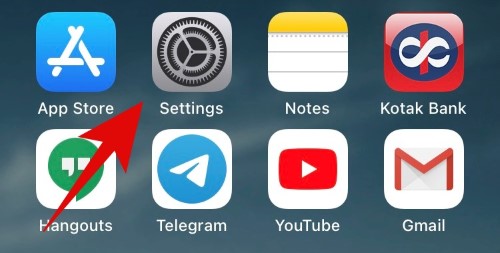
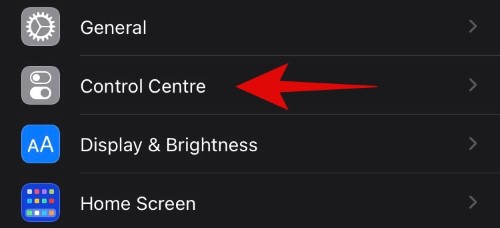
 NFC в смартфоне: что это, для чего нужен модуль и как им пользоваться
NFC в смартфоне: что это, для чего нужен модуль и как им пользоваться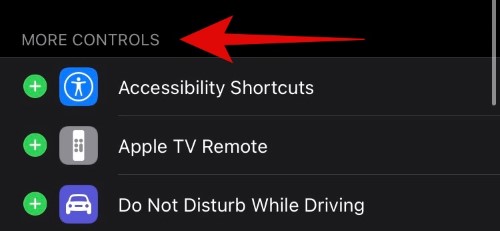
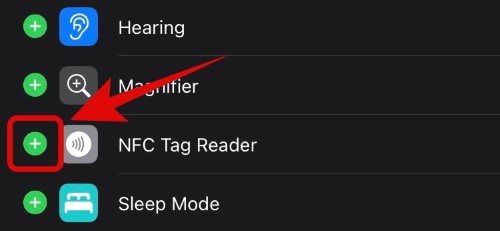
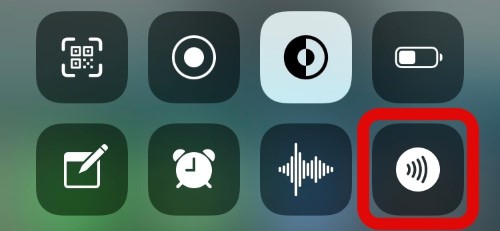
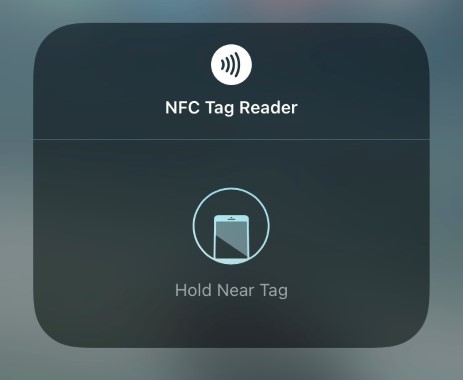
 Это прорыв: получен доступ к NFC на iPhone 6s – бесконтактное будущее уже близко
Это прорыв: получен доступ к NFC на iPhone 6s – бесконтактное будущее уже близко
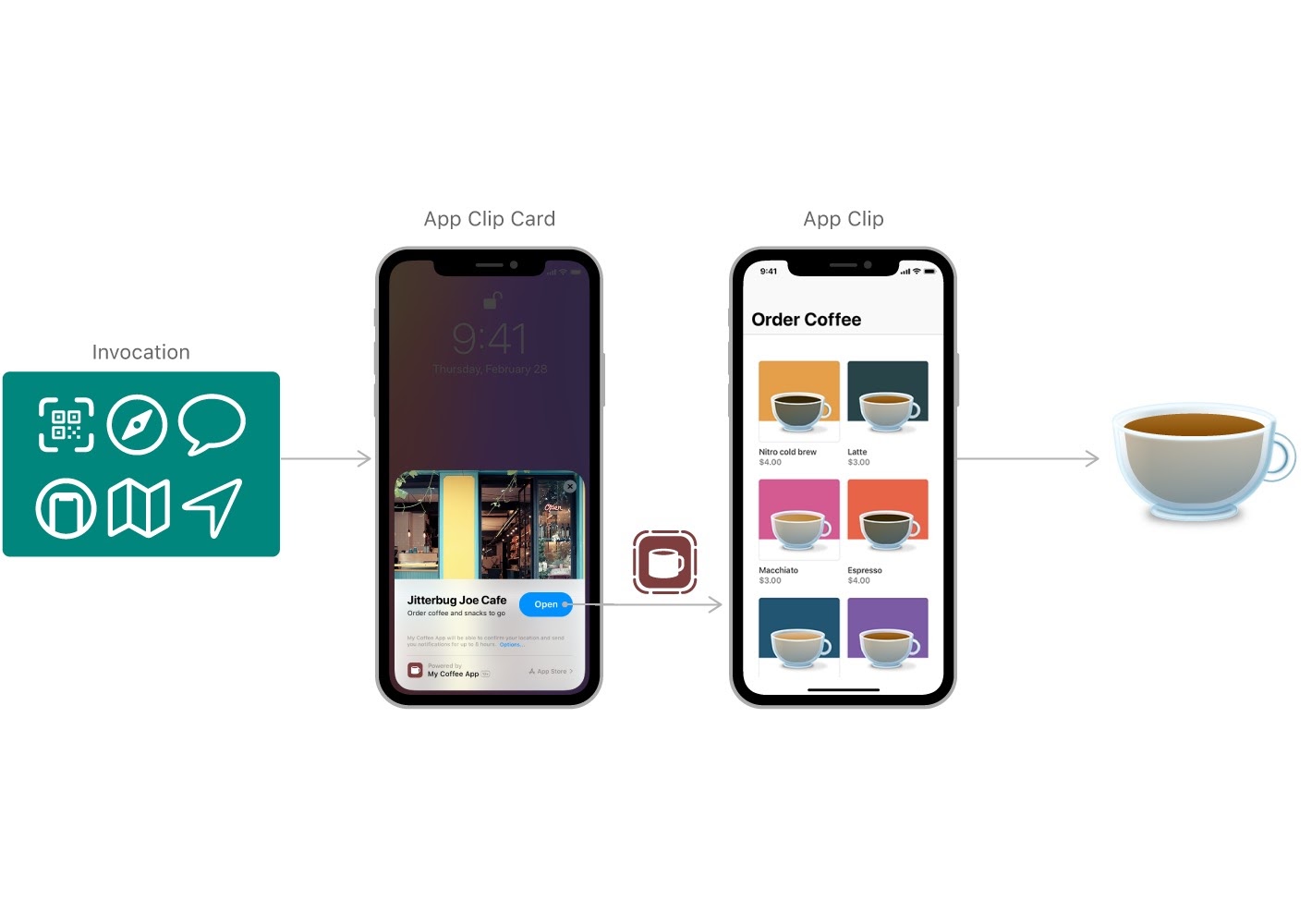
 Apple разрешила использовать NFC в сторонних программах для iPhone
Apple разрешила использовать NFC в сторонних программах для iPhone

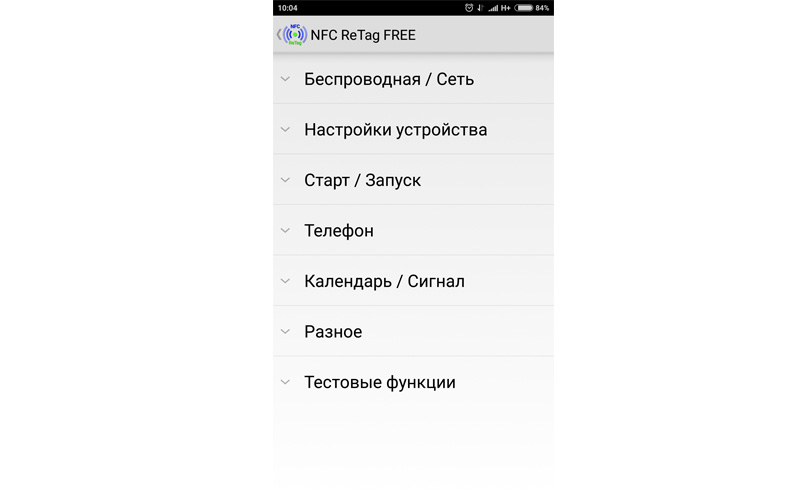




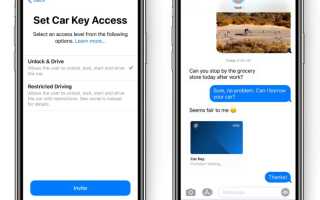
 Есть ли в смартфоне бесконтактная оплата и как проверить работу NFC в телефоне?
Есть ли в смартфоне бесконтактная оплата и как проверить работу NFC в телефоне? Технология NFC и ее повседневное применение посредством NFC-стикеров (меток)
Технология NFC и ее повседневное применение посредством NFC-стикеров (меток)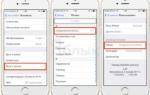 Как проверить NFC на iPhone
Как проверить NFC на iPhone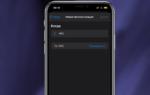 Проверяем наличие NFC в телефоне и исправляем ситуацию
Проверяем наличие NFC в телефоне и исправляем ситуацию